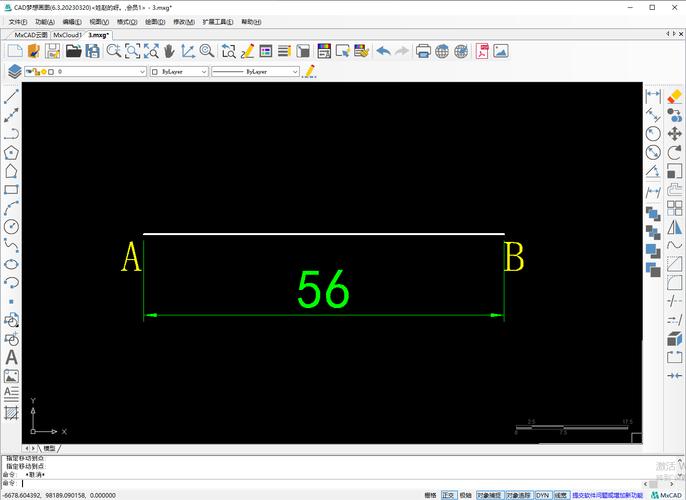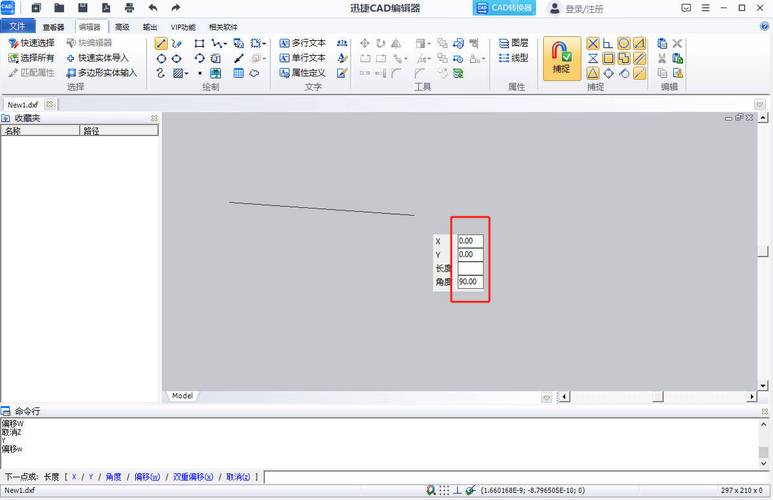本文概述
在计算机辅助设计(
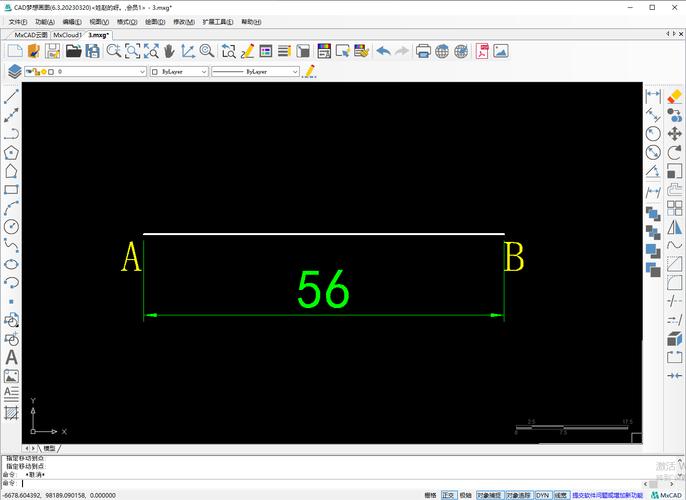
CAD
)软件中,对直线进行分段处理是一个常见的操作。此操作有助于将一条连续的直线分成多个等长或不等长的独立部分,以便后续的编辑和使用。这在实际工程项目中,尤其是在机械设计、建筑设计、电子电路设计等领域,有着广泛的应用。接下来,我将详细介绍如何在
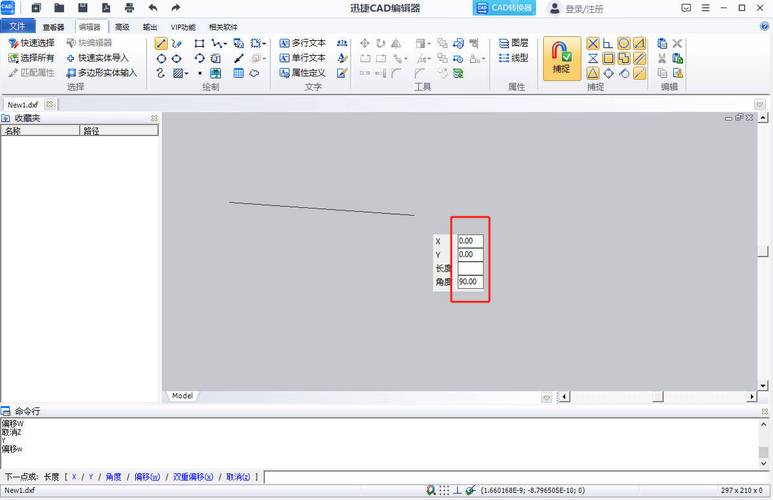
CAD
中对直线进行分段处理的方法和步骤。首先,在CAD软件中绘制一条直线。选择"直线工具",然后点击绘图区中的第一个点,这就是直线的起点。再点击第二个点,这就是直线的终点。一旦确定了这两个点,直线就被绘制出来了。确保这条直线已经选中,然后我们可以开始进行分段处理。为了对直线进行分段,我们可以利用CAD软件中内置的分割命令。这个命令一般在“修改”或者“编辑”菜单中。具体步骤如下:1. **选择分割命令**:在主菜单栏中找到并选择“修改”菜单项,然后在下拉菜单中选择“分割”。在一些版本的软件中,这个命令可能被称为“分区”。2. **指定直线**:分割命令激活后,软件会提示你选择要分割的对象。在绘图区点击刚刚绘制的直线,这样这条直线就被选择作为待分割的对象。3. **输入分割数目**:接下来,软件会询问你如何分割直线,是指定分段数还是指定每段长度。假设我们选择指定分段数,则需要输入这个数目。例如,输入“5”,表示我们希望将直线均匀分成5段。4. **确认并完成**:输入完毕后,按下回车键确认。此时,CAD软件会自动将直线分成5段等长的独立部分。如果需要不等长的分割,则可以选择按长度分割,并分别输入每段的长度。值得注意的是,这种方法适用于所有支持这种基础操作的CAD软件,例如AutoCAD、免费开源的LibreCAD、草图大师等。不同版本和品牌的软件界面可能略有不同,但基本的分割原理和步骤大同小异。除此之外,还有一种灵活的分割方法是使用“节点”来分段。这种方法尤其适合需要在特定位置进行断开的情况。节点是直线上指定的特殊点,可以通过手动添加或使用捕捉功能来创建。我们可以在想要的分割点处创建节点,然后使用“修剪”命令将直线在这些节点处切断。修剪后的每一段直线就成为独立的部分,可以单独编辑和操作。总结来说,不论是使用分割命令,还是通过节点+修剪的方式,在
CAD
中进行直线分段处理都是十分方便且高效的。掌握这些技巧不仅能够提高工作效率,还能提升设计的精度和美观度。在实际应用中,根据具体需求选择合适的方法,能够事半功倍地完成各类设计任务。此外,对于初学者来说,反复练习并熟悉这些基本操作,将对以后更加复杂的设计工作打下坚实的基础。因此,建议大家多加实践,通过不断操作来巩固这些技能。在现代设计行业中,
CAD
技术已经渗透到各个角落。无论您是在从事建筑设计,还是在做产品研发,熟练掌握这些基本操作,都将极大提升您的工作效率,帮助您更好地实现设计目标。希望这篇指南能够对您有所帮助,在您的设计道路上增添一份便利和信心。
BIM技术是未来的趋势,学习、了解掌握更多BIM前言技术是大势所趋,欢迎更多BIMer加入BIM中文网大家庭(http://www.wanbim.com),一起共同探讨学习BIM技术,了解BIM应用!